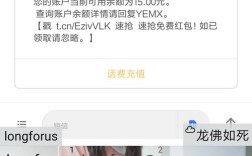金立手机抓取log命令是手机开发者和高级用户在调试系统故障、分析应用崩溃原因或记录设备运行状态时常用的技术手段,log(日志)是系统或应用运行过程中产生的详细记录文件,包含错误信息、运行状态、调试数据等关键内容,通过抓取log,可以快速定位问题根源,提升设备稳定性或优化应用性能,以下是金立手机抓取log的详细方法、命令及注意事项,涵盖不同场景下的操作步骤和工具使用。

抓取log的基础方法
金立手机基于Android系统,因此抓取log主要通过Android系统自带的命令行工具实现,用户需通过USB连接电脑,开启“开发者选项”和“USB调试”功能,才能执行相关命令,具体步骤如下:
- 开启开发者选项:进入手机“设置”-“关于手机”,连续点击“版本号”7次,直至提示“您已处于开发者模式”。
- 启用USB调试:返回“设置”-“系统管理”-“开发者选项”,开启“USB调试”开关。
- 连接电脑:使用USB数据线连接手机与电脑,在手机弹出的对话框中选择“允许USB调试”。
完成上述步骤后,可通过电脑命令行工具(如Windows的CMD或PowerShell,macOS/Linux的Terminal)执行抓取命令。
常用抓取log命令及场景
实时查看log(adb logcat)
- 命令格式:
adb logcat [选项] [过滤条件] - 功能:实时打印系统或应用的日志信息,适用于动态监控设备运行状态。
- 常用参数:
-v time:显示日志时间戳。-d:抓取并保存现有日志(不实时监控)。-f <文件路径>:将日志保存到指定文件(如adb logcat -f C:\logs.txt)。tag:priority:过滤特定标签和优先级的日志(如adb logcat *:E只显示错误级别及以上日志)。
- 示例:
adb logcat -v time > D:\gionee_log.txt
该命令将实时日志保存到D盘,并包含时间戳。
抓取应用崩溃日志(adb logcat | findstr "FATAL")
- 功能:筛选应用崩溃时的关键日志,通常包含“FATAL”“AndroidRuntime”等关键词。
- 示例:
adb logcat | findstr "FATAL\|AndroidRuntime"
在Windows系统中,通过
findstr过滤崩溃日志;macOS/Linux可使用grep替代。 (图片来源网络,侵删)
(图片来源网络,侵删)
抓取内核日志(adb shell dmesg)
- 命令格式:
adb shell dmesg > kernel_log.txt - 功能:获取Linux内核层面的日志,适用于驱动问题或系统底层故障分析。
抓取事件日志(adb shell getevent)
- 命令格式:
adb shell getevent > event_log.txt - 功能:记录屏幕触摸、按键等硬件事件,用于分析输入异常问题。
抓取网络日志(adb shell cat /proc/net/tcp)
- 功能:查看网络连接状态,适用于网络调试场景。
高级场景与工具组合
结合bugreport生成完整报告
- 命令:
adb bugreport > bugreport.zip - 说明:该命令会生成包含日志、系统信息、堆栈跟踪等在内的完整报告,适合提交给技术支持团队。
使用Logcat过滤器优化抓取效率
- 自定义过滤器:通过
adb logcat -s "TagName" *:V只显示特定标签的日志,减少冗余信息。 - 按进程过滤:
adb logcat | findstr "进程名"(如findstr "com.android.system")。
定时抓取与自动化脚本
- 示例脚本(Windows批处理):
@echo off adb logcat -v time -v threadtime -f "C:\logs\%date:~0,4%%date:~5,2%%date:~8,2%_%time:~0,2%%time:~3,2%.txt" pause
该脚本按日期时间自动生成日志文件,适合长时间监控。
注意事项
- 权限问题:部分命令需root权限,如
adb shell su -c "dmesg"。 - 日志清理:抓取前可执行
adb logcat -c清空旧日志,避免信息干扰。 - 存储空间:日志文件较大,建议定期清理或指定存储路径。
- 品牌定制系统:金定手机可能定制了日志工具,可通过“手机管家”或“工程模式”直接导出日志(如输入
*#*#2846579#*#*进入工程模式)。
相关问答FAQs
Q1: 金立手机无法通过adb连接,提示“unauthorized”,如何解决?
A: 该问题通常是由于未授权USB调试权限导致,解决方法:在手机设置中关闭“USB调试”后重新开启,或在手机弹出的授权对话框中勾选“始终允许该电脑”,然后重新连接。
Q2: 抓取的日志文件过大,如何筛选关键信息?
A: 可通过以下方式优化:
- 使用过滤条件缩小范围,如
adb logcat *:S *:E(只显示错误及以上级别日志); - 结合
grep(Linux/macOS)或findstr(Windows)提取关键词,如adb logcat | grep "Exception"; - 分时段抓取,避免长时间记录无关日志。